Работа с интеграцией кассы К5 Маг (суммовой учет) (фирма на ОСН)
Интеграция с кассами нужна для автоматизации процесса передачи отчетов и данных по товарам в кассы и Субъектам розничной торговли при автоматизации своего бизнеса важно организовать работу кассира. Для этого можно использовать различные виды РМК, которые взаимодействуют с 1С и торговым оборудованием.
Чтобы была возможность работать с интеграцией необходимо обратиться на линию консультаций.
К5 Маг
В данной инструкции рассмотрим интеграцию с кассой К5 Маг.
К5 Маг – программно-аппаратный комплекс для автоматизации торговли и ведения одновременного количественного и суммового учета с использованием кассового аппарата или программной кассы. Возможна загрузка базы товаров из 1С через папку обмена посредством файлов с расширением csv, xls на Яндекс Диске.
После подключения интеграции в 1С появляется дополнительная обработка на вкладке PO.BY Обмен с кассой Компания 5:
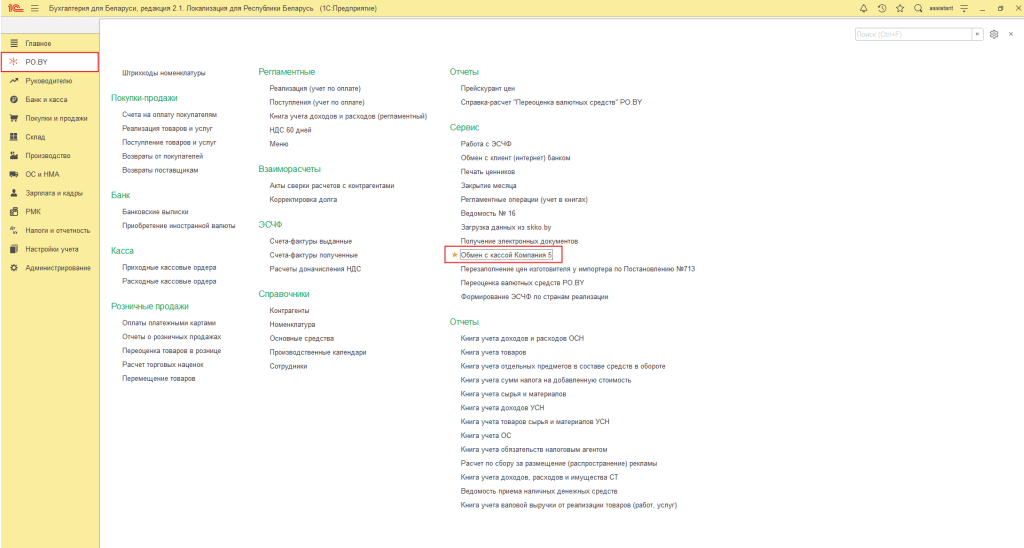
Синхронизация товаров
Для синхронизации номенклатуры необходимо зайти на вкладку PO.BY → Обмен с кассой Компания 5 → Вкладка Цены:
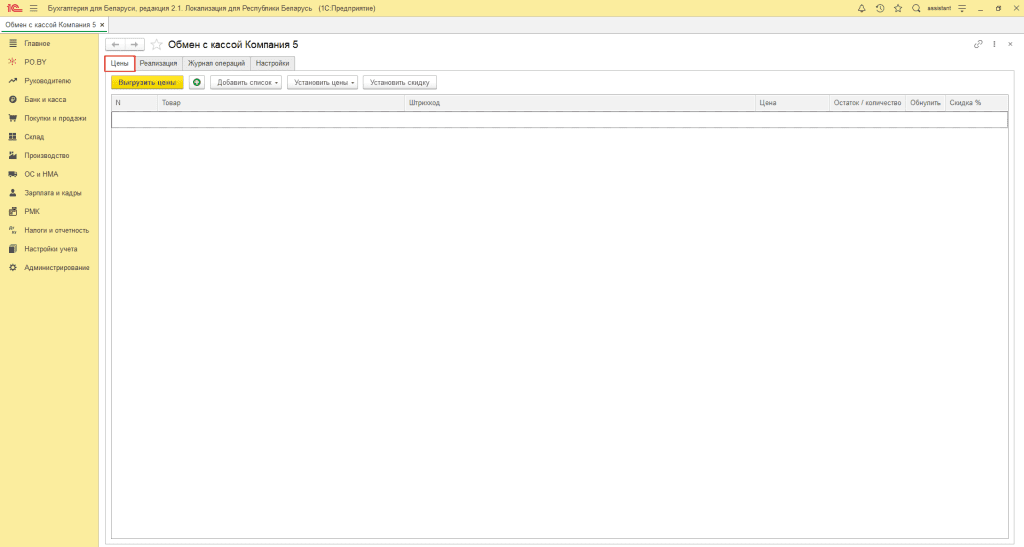
Вкладка Цены:
Данная вкладка предназначена для выгрузки файла с номенклатурой и её реквизитами из 1С в Яндекс Диск. Из Яндекс Диска товары подтягиваются в программную кассу К5 Маг при настройке интеграции между К5 и Яндекс Диском (настраивает Компания 5).
Для заполнения списка номенклатуры необходимо нажать на кнопку Заполнить и выбрать из списка необходимый вариант:
- По остаткам: заполнятся остатки товаров по выбранному складу;
- По поступлению: подтянет номенклатуру, которая заполнена в документе (документах) поступления товаров. Документы поступления создаются вручную на вкладке Покупки и продажи, путем Загрузки электронной накладной или Загрузки накладной из файла Excel;
- По группе номенклатуры: заполнится номенклатура из выбранной группы номенклатуры;
- Все: заполнится вся номенклатура в 1с. Номенклатуру можно загрузить при помощи Загрузки из Excel, Загрузки из электронных накладных или вручную:
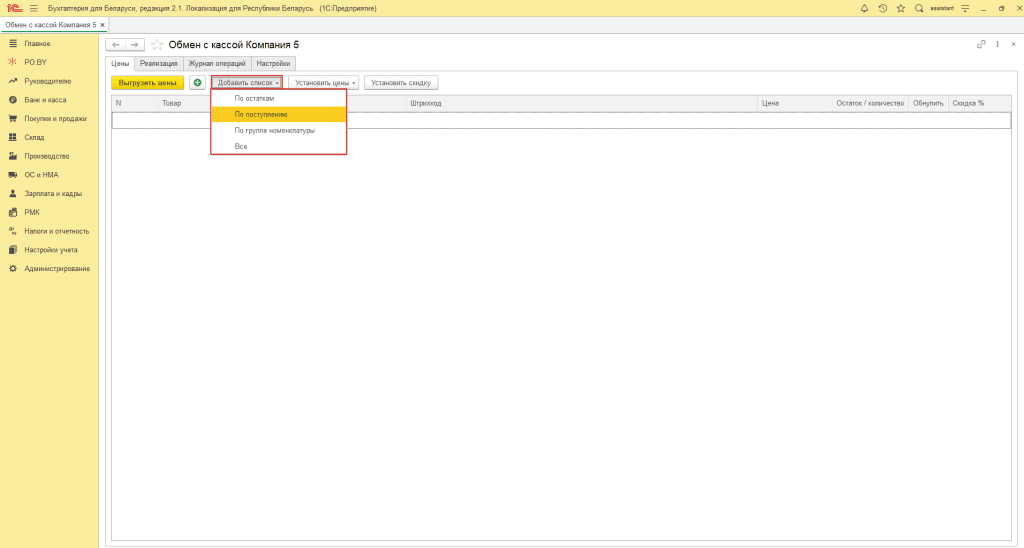
Для выгрузки номенклатуры поле Штрихкод не является обязательным к заполнению. При его отсутствии во время загрузки программа не найдет сопоставления между номенклатурами (создаст ОРП на сумму сопоставленных товаров):
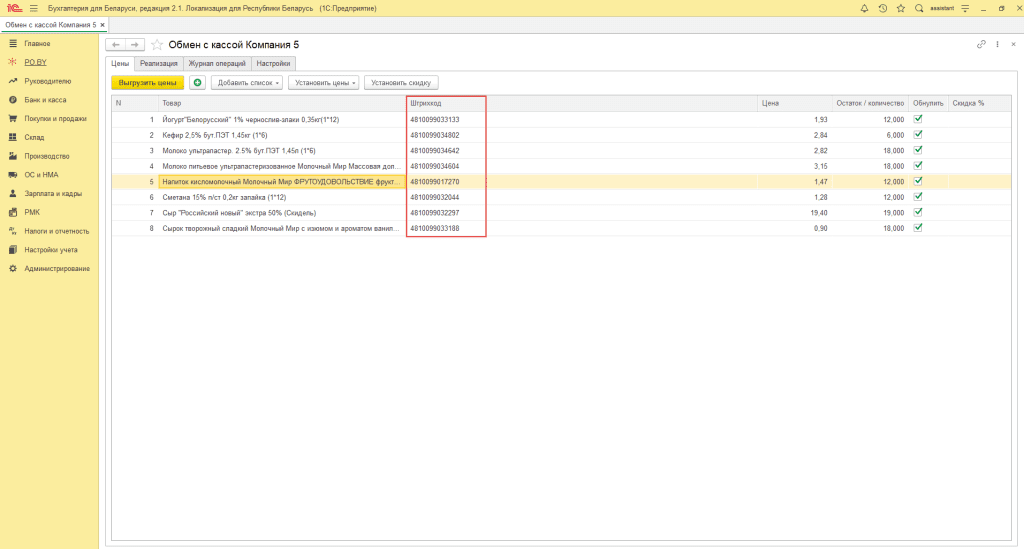
После заполнения списка номенклатуры на выгрузку необходимо Заполнить цены по ним. Если список был заполнен из документа поступления, то цена продажи (розничная) автоматически проставится из документа:
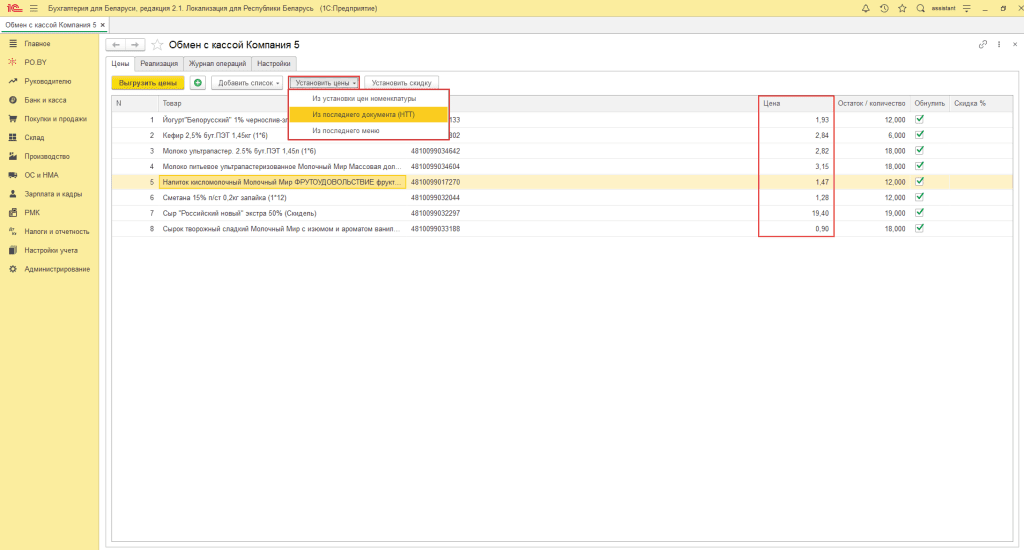
Также есть выбор заполнения цены:
- Из установки цен: подтягивается цена из последней установки цен номенклатуры;
- По документам поступления: подтянется розничная цена из последних документов поступления товаров;
- Из последнего меню: подтягивается цена указанная в последнем меню.
После заполнения цен можно выгружать номенклатуру по кнопке Выгрузить цены:
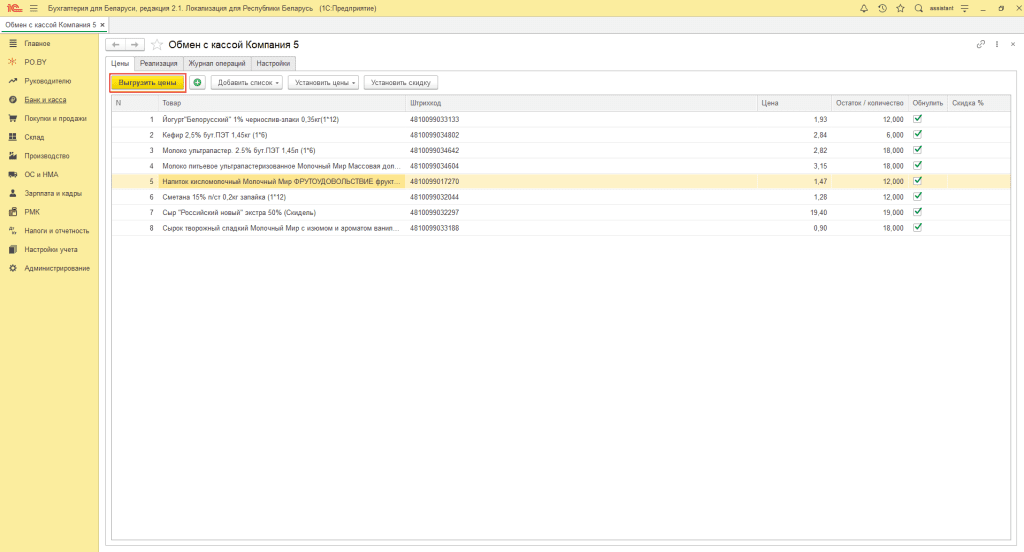
После выгрузки номенклатуры программа откроет вкладку Журнал операции, где уведомит об успешной выгрузке файла с номенклатурой на диск.
В К5 появится следующая информация о номенклатуре:
- Наименование номенклатуры;
- Штрихкод;
- Розничная цена (Цена продажи);
- Количество;
- Скидка (при наличии).
Загрузка реализации:
Загрузка реализации нужна для того, чтобы загрузить в 1с розничные отчеты К5 из Яндекс Диска. При загрузке реализаций создаются документы:
- Отчет о розничных продаж (с видом НТТ);
- Оплата платежными картами (ОПК) – при установленной галке на вкладке Настройки;
- Приходный кассовый ордер (ПКО) – – при установленной галке на вкладке Настройки;
- Отчет производства за смену – при установленной галке на вкладке Настройки;
- Переоценка товаров в рознице – при установленной галке на вкладке Настройки.
Для загрузки продаж необходимо зайти на вкладку Реализация, где нужно указать период загрузки, а также выбрать склад для кассы:
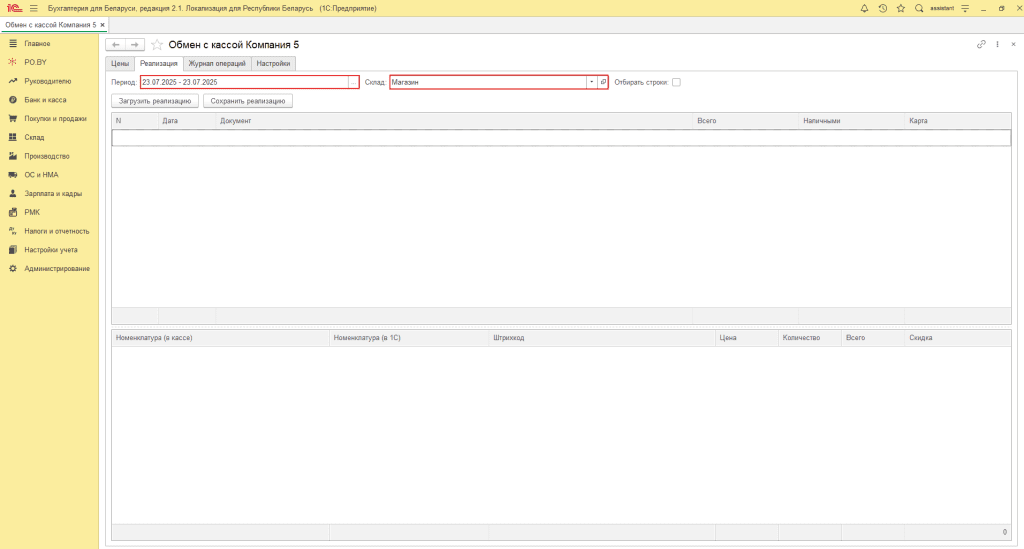
Для начала загрузки необходимо нажать на кнопку Загрузить реализацию:
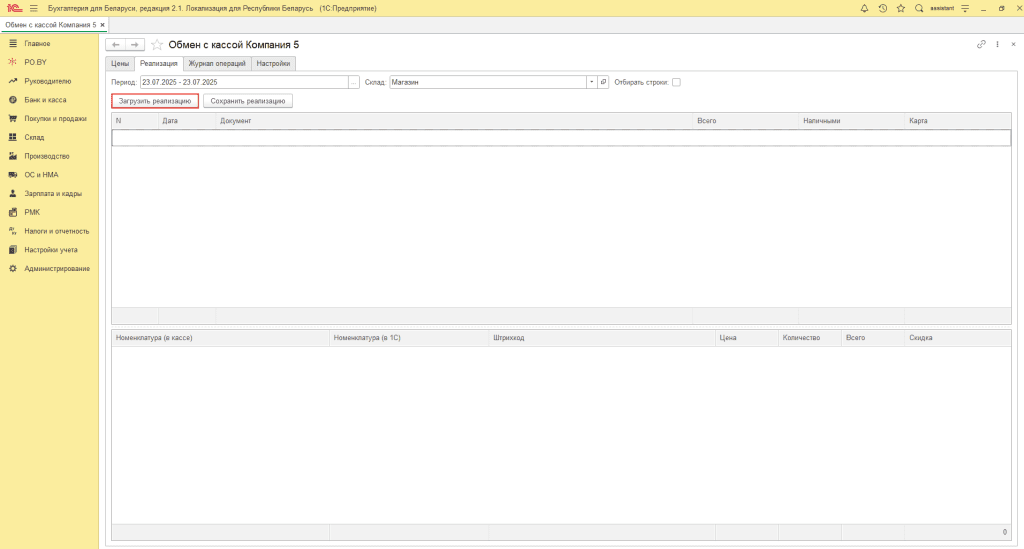
По окончанию обработки отчетов программа откроет вкладку Журнал операций и сообщит об успешной загрузке реализации:
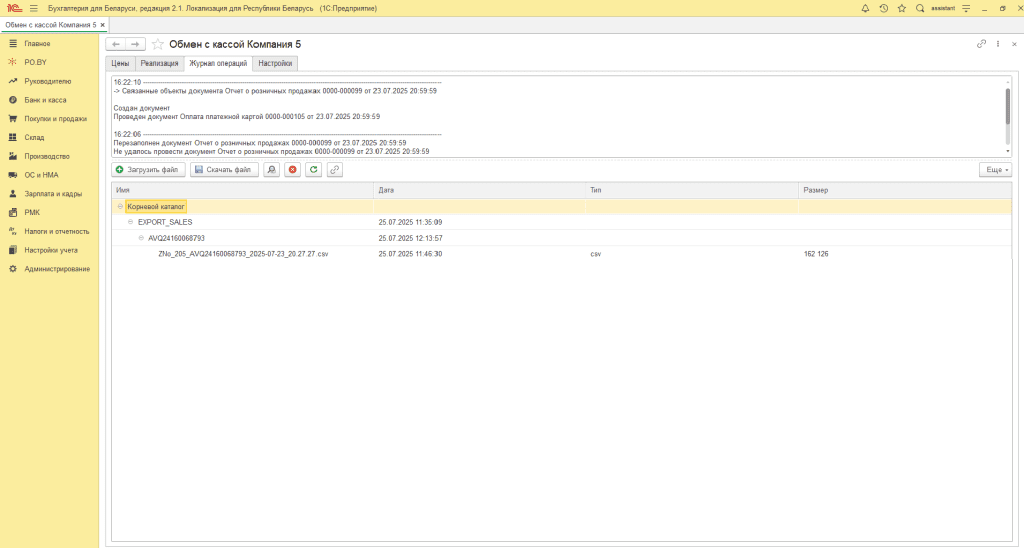
На вкладке Реализация заполнятся две табличные части:
- По каждой дате отобразятся созданные Отчеты о розничных продажах и обороты по дням;
- Проданная номенклатура с данными из файла К5:
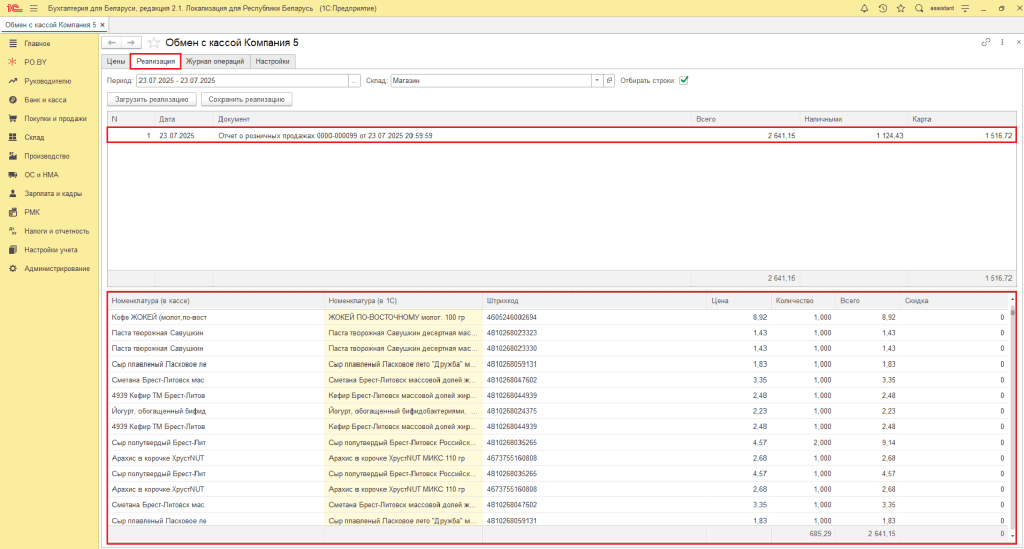
В поле “Документ” отобразится созданный Отчет о розничных продажах (не имеет проводок) на основании загруженных данных. Также будут созданы дополнительные документы, на которые установлены галки:
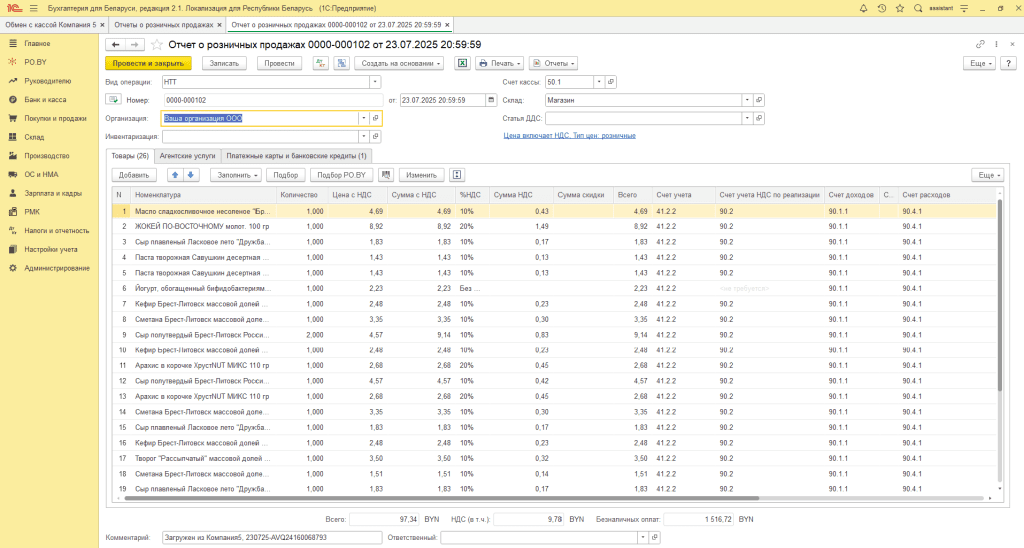

Комментарии (0)